Samsung 2053BW User Manual Page 1
Browse online or download User Manual for TVs & monitors Samsung 2053BW. Samsung 2253BW Handleiding
- Page / 70
- Table of contents
- BOOKMARKS
- LCD-monitor 1
- Veiligheidsinstructies 2
- Schoonmaken 4
- Inleiding 10
- Uw monitor 11
- Oorspronkelijke instellingen 11
- Voorkant 11
- Achterkant 12
- Aansluitingen 14
- Een voetstuk bevestigen 15
- Software gebruiken 17
- Natural Color 26
- Installatie 27
- Problemen bij de installatie 27
- Systeemvereisten 27
- Hardware 27
- Verwijderen 28
- De monitor bijstellen 29
- Customized key 31
- Brightness 32
- OSD-functie 33
- Picture 33
- Contrast 33
- MagicBright 34
- MagicColor 36
- Color Tone 37
- Color Control 38
- Color Effect 38
- Sharpness 41
- H-Position 42
- V-Position 43
- Language 43
- Transparency 45
- Display Time 46
- Customized Key 47
- Off Timer 48
- Auto Source 49
- Image Size 49
- Information 51
- Problemen oplossen 52
- Handige tips 53
- Controlelijst 53
- Ik zie geen schermmenu 54
- Op het scherm 54
- MagicTune™ werkt niet goed 56
- Vragen en antwoorden 57
- Specificaties 59
- (953BW)PowerSaver 60
- Informatie 62
- Contact Samsung wereldwijd 66
- Woordenlijst 69
- Correcte verwijdering 70
Summary of Contents
SyncMaster 2053BWLCD-monitorGebruikershandleiding
InleidingInhoud van de verpakking OpmerkingControleer of de volgende onderdelen bij uw monitor zijn geleverd.Neem contact op met uw verkoper als er on
Uw monitorOorspronkelijke instellingenSelecteer de taal met de toets omhoog of omlaag.De weergegeven inhoud verdwijnt na veertig seconden.Zet de aan-/
OpmerkingU kunt de Customized Key voor een vereiste functie configureren via Setup >Customized Key.Brightness-toets [ ]Wanneer het schermmenu niet
POWER-poortSluit het netsnoer van uw monitor aan op de poort POWER aan de achterzijde vanuw monitor.DVI IN-poortSluit de DVI-kabel aan op de poort DVI
AansluitingenKabels aansluitenSluit het netsnoer van uw monitor aan op de poort power aan de achterzijde van uw monitor.Steek het netsnoer van de moni
Monitor en onderkantEen voetstuk bevestigenDeze monitor is geschikt voor een VESA-compatibel montagestuk van 100 mm x 100 mm.A. MonitorB. Montagestuk
• Gebruikt de wandbevestiging in overeenstemming met de internationale voors-chriften.Aansluitingen14
Software gebruikenStuurprogramma voor de monitor OpmerkingAls het besturingssysteem vraagt om het stuurprogramma voor de monitor, plaatst ude CD-ROM d
OpmerkingDit stuurprogramma voor de monitor is gecertificeerd onder het MS-logo. De installatie veroor-zaakt geen beschadigingen in uw systeem.Het ge
5. Klik op 'Properties' (Eigenschappen) op het tabblad 'Monitor'. Als de knop 'Properties' (Eigen-schappen) niet beschik
VeiligheidsinstructiesSymbolen OpmerkingU moet deze veiligheidsvoorschriften volgen om te voorkomen dat u risico loopt en het apparaatbeschadigd raakt
8. Klik op 'Have Disk...' (Bladeren…) en selecteer de map (bijvoorbeeld D:\Drive) waar het instal-latiebestand van het stuurprogramma staat.
Microsoft® Windows® XP besturingssysteem1.Plaats de cd in het CD-ROM-station.2.Klik op 'Start' → 'Control Panel' (Configuratiesche
5. Klik op 'Update Driver...' (Stuurprogramma bijwerken), selecteer 'Install from a list or...' (Instal-leren uit een lijst of...)
OpmerkingDit stuurprogramma voor de monitor is gecertificeerd onder het MS-logo. De installatie veroor-zaakt geen beschadigingen in uw systeem.Het g
3. Selecteer het tabblad 'Settings' (Instellingen) en klik op de knop 'Advanced Properties' (Geavan-ceerd).4. Selecteer 'Moni
2. Klik in het scherm Display Registration Information (Registratiegegevens beeldscherm) op detab Settings (Instellingen) en klik vervolgens op'A
MagicTune™Software gebruiken24Natural Color Natural Color Softwareprogramma Een van de recente problemen bij het gebruik van een computer is dat de kl
Installatie1. Plaats de installatie-cd in het CD-ROM-station.2. Klik op het installatiebestand van MagicTune™. OpmerkingAls het popupvenster voor het
VerwijderenU kunt het programma MagicTune™ alleen verwijderen met behulp van de optie 'Add or RemovePrograms" (Software) in het Windows® con
De monitor bijstellenDirecte functiesAUTOAls u op de toets 'AUTO' drukt, wordt het scherm auto adjustment (automatisch afstellen) weergegeve
Controleer of de stekker goed en stevig in het stopcontact zit.• Dit kan brand veroorzaken. Buig de voedingskabel niet, trek er niet aan en plaats er
Als u na het vergrendelen van de OSD op de knop MENU druktDit is de functie waarmee de OSD wordt vergrendeld zodat u de huidige status van instellinge
OpmerkingOok als de OSD-vergrendelingsfunctie geactiveerd is, kunt u met de knop Direct de helderheid en hetcontrast instellen en Customized Key () a
BrightnessAls het schermmenu niet wordt weergegeven, drukt u op de knop Brightness ( ) om de helder-heid aan te passen.SOURCESelecteert het videosigna
OSD-functieAfbeelding Brightness Contrast Magic-BrightKleur MagicCol-orColor Tone Color Con-trolColor Effect GammaImage (Af-beelding)Coarse Fine Sha
U kunt de schermmenu’s gebruiken om het contrast te wijzigen naar uw persoonlijke voorkeur.( Niet beschikbaar in de MagicColor-modi Full en Intelligen
Sport, Movie en Dynamic Contrast. Elke modus heeft zijn eigen vooraf ingestelde helderheid-swaarde. U kunt eenvoudig een van de zeven inst
MagicColorMagicColor is een nieuwe technologie die Samsung exclusief heeft ontwikkeld om het digitale beeldte verbeteren en om natuurlijke kleuren bet
Color ToneU kunt de kleurtint wijzigen door een van de vier modi te selecteren.• Cool - Geeft wit een blauwe tint.• Normal - Houdt wit wit.• Warm - Ge
Color ControlHiermee kunt u de kleurbalans van de individuele kleuren Red, Green en Blue instellen.( Niet beschikbaar in de MagicColor-modi Full en In
• Off • Grayscale • Green • Aqua • Sepia• Off - Dat past een achromatische kleur toe op het scherm om het schermeffect in te stellen.• Grayscale - De
PLAATS GEEN KAARSEN, INSECTENWERENDE MIDDELEN,SIGARETTEN EN VERWARMINGSAPPARATUUR IN DE BUURTVAN HET PRODUCT.• Dit kan brand veroorzaken. Houd verwar
ImageCoarseHiermee worden storende elementen zoals verticale strepen verwijderd.Door het beeld bij te stellen met de functie Coarse kan het weergaveg
FineHiermee worden storende elementen zoals horizontale strepen verwijderd.Als er nog steeds ruis is, zelfs na de afstelling met de functie Fine, prob
Hiermee verandert u de helderheid van het beeld.( Niet beschikbaar in de MagicColor-modi Full en Intelligent. )MENU → , → → , → → , →
V-PositionHiermee wijzigt u de verticale positie van het gehele weergavegebied van de monitor.(Alleen beschikbaar in de modus Analog)MENU → , →
OpmerkingDe taalkeuze is alleen van toepassing op de schermweergave. Deze heeft geen invloed op software dieop uw computer wordt uitgevoerd.MENU → ,
V-PositionHiermee kunt u de verticale positie wijzigen waar het schermmenu op uw monitor wordt weergegeven.MENU → , → → , → → , → MENUT
Display TimeAls er gedurende een bepaalde periode geen wijzigingen worden aangebracht, wordt het menu au-tomatisch uitgeschakeld.U kunt instellen hoe
SetupResetHiermee worden de productinstellingen teruggezet naar de standaard fabrieksinstellingen.• No • YesMENU → , → → , → → MENUCustomi
U kunt een functie instellen die wordt ingeschakeld wanneer de Customized Key ( ) wordt inge-drukt.MENU → , → → , → → , →MENUOff TimerD
Auto SourceSelecteer Auto Source als u de signaalbron automatisch door de monitor wilt laten selecteren.• Auto • ManualMENU → , → → → , →
Reinig het product met een zachte doek met alleen een monitorreiniger.Als u toch een ander reinigingsmiddel moet gebruiken, moet u deze ineen verhoud
• Normal • Wide• Normal - Het scherm wordt weergegeven in de beeldverhouding van het ingangssignaal.• Wide - Het beeld wordt schermvullend weergegeven
Opmerking• Als u geen film kijkt, raden we u aan de modus RTA Mode 1 in te schakelen of de optie uit teschakelen (Off). InformationHiermee wordt een
Problemen oplossenControle van de zelftestfunctie OpmerkingUw monitor is voorzien van een zelftestfunctie waarmee u kunt controleren of uw monitor cor
Handige tipsEen monitor stelt de visuele signalen die van de computer worden ontvangen, opnieuw samen. Als erproblemen optreden met de computer of de
Q: Wordt het bericht 'Not Optimum Mode', 'Recommended Mode 1680 x 1050 60 Hz' op hetscherm weergegeven?A: U kunt dit bericht zien
Het scherm is opeens uit balans geraakt.Q: Hebt u de videokaart of het stuurprogramma gewijzigd?A: Stel met behulp van het schermmenu de positie en he
Q: Controleer in de handleiding van de videokaart of de functie Plug & Play (VESA DDC) wordtondersteund.A: Installeer het stuurprogramma van de mo
Als u problemen hebt met het (video-) stuurprogramma van de adapter, start u de computer op in deveilige modus. Vervolgens verwijdert u de beelds
OpmerkingControleer voordat u om ondersteuning vraagt eerst de informatie in dit gedeelte; misschien kunt u hetprobleem zelf oplossen. Als u assisten
SpecificatiesAlgemeenAlgemeenModelnaam SyncMaster 2053BWLCD-paneelFormaat 20 " (51cm)Weergavegebied 433,44 mm (H) x 270,9 mm (V)Pixel Pitch 0,258
Als u het product laat vallen of als de behuizing kapot gaat, moet u hetproduct uitschakelen en de stekker uit het stopcontact halen. Neem con-tact o
OmgevingsvereistenIn bedrijf Temperatuur: 10˚C ~ 40˚C (50˚F ~ 104˚F)Vochtigheid: 10 % tot 80 %, geen condensvormingOpslag Temperatuur: -20˚C ~ 45˚C (-
(953BW)Voorinstelbare timingmodiAls het door de computer uitgezonden signaal overeenkomt met de onderstaande voorinstelbare ti-mingmodi, wordt het sch
InformatieVoor betere weergave Stel voor een optimale beeldkwaliteit de resolutie en de vernieuwingsfrequentie vande computer in volgens de onderstaan
Hierdoor kan de hoeveelheid vloeibare kristallen in bepaalde delen van het scherm stijgen,waardoor het voorgaande beeld zichtbaar blijft als naar een
• Aanbevolen instellingen: heldere kleuren met weinig verschil in helderheid• Wijzig elke 30 minuten de kleur van de tekens en de achtergrond.Bijv.)•
Onze LCD-monitor voldoet aan de ISO13406-2 norm klasse II voor dode pixels.Informatie63
BijlageContact Samsung wereldwijd OpmerkingWanneer u suggesties of vragen heeft met betrekking tot Samsung producten, gelieve contact op tenemen met d
Bijlage65786)LisaEuropeDENMARK 70 70 19 70 http://www.samsung.com/dkEIRE 0818 717 100 http://www.samsung.com/ieFINLAND 030-6227 515 http://www.samsung
Asia PacificTAIWAN 0800-329-999 http://www.samsung.com/twVIETNAM 1 800 588 889 http://www.samsung.comMiddle East & AfricaSOUTH AFRICA 0860-SAMSUNG
WoordenlijstDot Pitch Het beeld van een monitor bestaat uit rode, groene en blauwepunten. Hoe dichter deze punten bij elkaar staan, des te h
Stel een resolutie en frequentie in die geschikt zijn voor het product.• Anders kan schade aan uw ogen ontstaan. Als u steeds dichter bij het scherm
RechtenDe informatie in dit document kan zonder voorafgaande kennisgeving worden gewijzigd.© 2008 Samsung Electronics Co., Ltd. Alle rechten voorbehou
Laat geen voorwerpen op het product vallen en oefen geen druk uit ophet product.• Dit zou een elektrische schok of brand kunnen veroorzaken. Gebruik
• Houd uw ellebogen in een hoek van 90 graden.• Houd uw knieën in een hoek van meer dan 90 graden enzet uw hielen stevig op de vloer. Houd uw armen la
More documents for TVs & monitors Samsung 2053BW
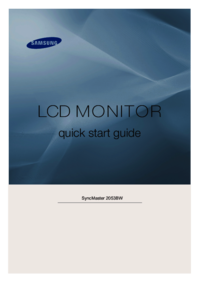
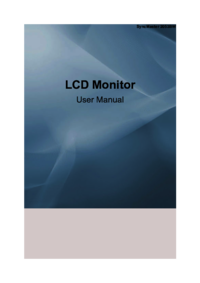





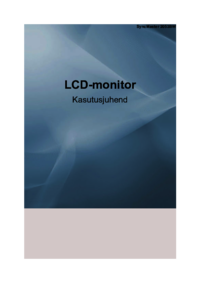


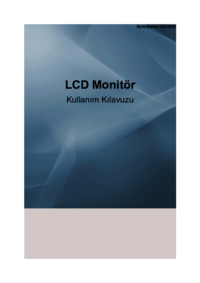
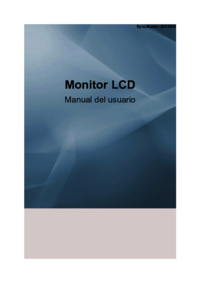







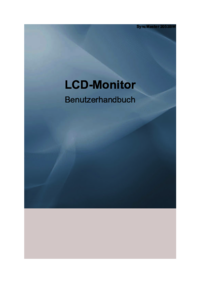

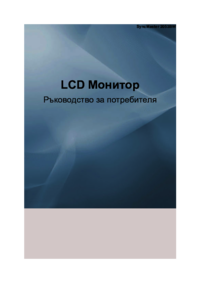




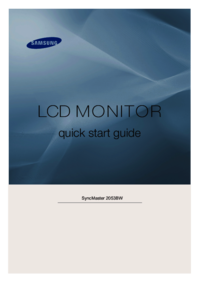



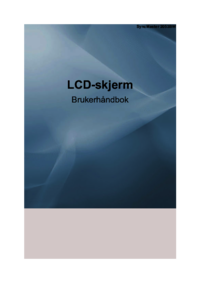


 (79 pages)
(79 pages) (50 pages)
(50 pages) (58 pages)
(58 pages) (68 pages)
(68 pages) (60 pages)
(60 pages) (56 pages)
(56 pages) (73 pages)
(73 pages) (68 pages)
(68 pages)







Comments to this Manuals